最新ghost win7系统任务栏自动隐藏后无法显示的解决方法
时间:2019-02-14 10:21:29来源:装机助理重装系统www.zhuangjizhuli.com作者:由管理员整理分享
其实我们都喜欢使用将任务栏设置为自动隐藏。根据工作需要或是个人习惯,还可以把任务栏上下左右地拖靠。但是最近却有用户发现最新ghost win7系统任务栏停靠在桌面左侧并隐藏后,鼠标靠过去将只显示程序的缩略图而则无法弹出任务栏。对于这个问题,我们应该怎么办呢?其实避免此问题的最简单方法:尽量控制任务栏图标的数量,不要超出一列。若因工作需要图标数量必然要超过一列时,那么下面小编就来带大家详细地介绍一下操作步骤吧。
第一种解决方法:将鼠标移动到任务栏时,请按下面的方向移动:
鼠标移向开始菜单区域,或者移向通知图标区域。

第二种解决方法:关闭 Aero 透明效果
首先,我们可以在桌面空白处单击右键,选择“个性化”,单击“窗口颜色”,取消勾选“启用透明效果”;
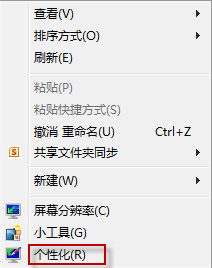
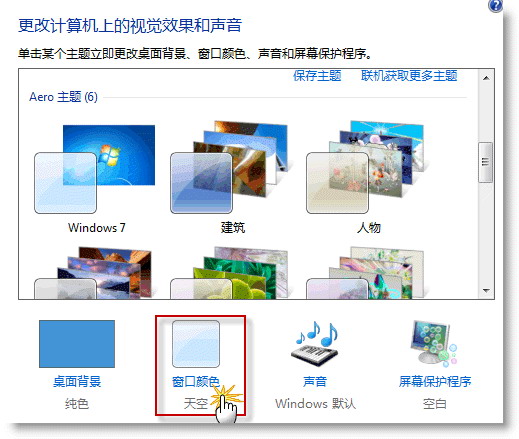
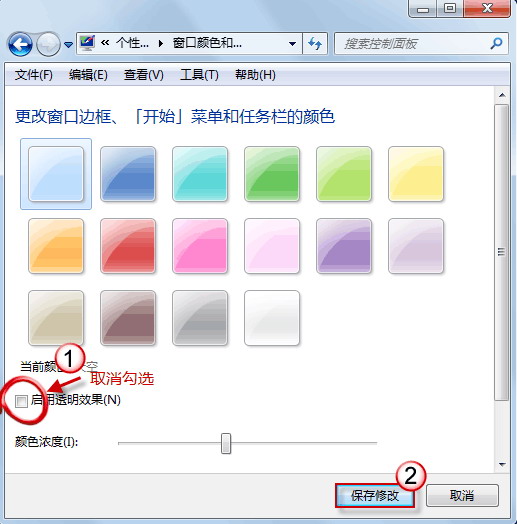
第三种解决方法:禁用“桌面组合”功能。
1、首先,我们可以打开开始菜单,右键“计算机”,选择“属性”,在系统窗口左上角单击“高级系统设置”;
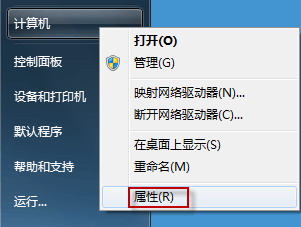
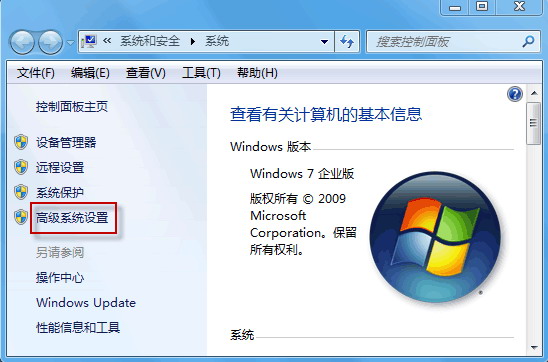
2、然后,我们可以在弹出用户账户控制窗口,请允许以继续,单击“性能”栏中的“设置”按钮;
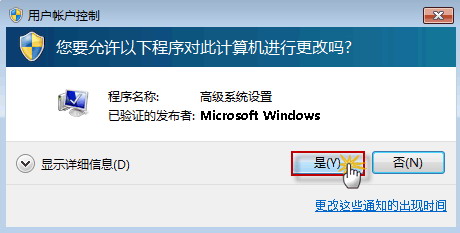
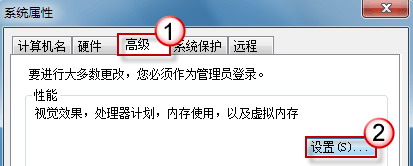
3、最后。我们可以在在当前视觉效果设置下,取消勾选“启用桌面组合”后,按“确定”退出。
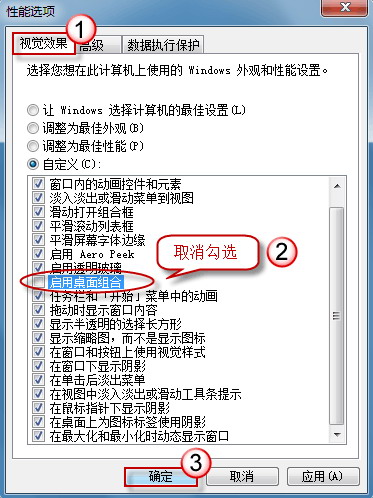
以上就是小编介绍的系统任务栏自动隐藏后无法显示的解决方法具体地介绍了。以后用户也遇到这样的问题,就能可以轻松解决了。
第一种解决方法:将鼠标移动到任务栏时,请按下面的方向移动:
鼠标移向开始菜单区域,或者移向通知图标区域。
第二种解决方法:关闭 Aero 透明效果
首先,我们可以在桌面空白处单击右键,选择“个性化”,单击“窗口颜色”,取消勾选“启用透明效果”;
第三种解决方法:禁用“桌面组合”功能。
1、首先,我们可以打开开始菜单,右键“计算机”,选择“属性”,在系统窗口左上角单击“高级系统设置”;
2、然后,我们可以在弹出用户账户控制窗口,请允许以继续,单击“性能”栏中的“设置”按钮;
3、最后。我们可以在在当前视觉效果设置下,取消勾选“启用桌面组合”后,按“确定”退出。
以上就是小编介绍的系统任务栏自动隐藏后无法显示的解决方法具体地介绍了。以后用户也遇到这样的问题,就能可以轻松解决了。
分享到:
